Windows 10 memakan waktu lebih lama dari yang diharapkan saat memperbarui perbaikan
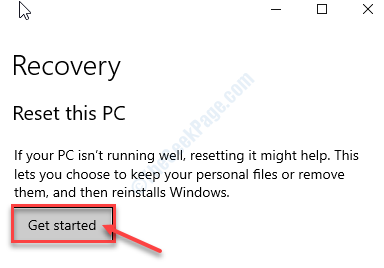
- 3975
- 626
- Dr. Travis Bahringer
Memperbarui Windows adalah bagian paling sederhana dari memiliki Windows. Sebagian besar pembaruan Windows datang terlalu banyak dan bekerja di latar belakang. Tapi terkadang pembaruan Windows membutuhkan lebih banyak waktu dari biasanya yang dapat menyebabkan Anda sakit kepala. Jika Anda tidak menangani masalah ini dengan serius, mesin Anda tidak akan menerima pembaruan penting. Di sini kami telah membahas beberapa solusi untuk masalah ini.
Sebelum Anda melangkah lebih jauh, periksa keadaan ini terlebih dahulu-
A. Periksa apakah Anda memiliki cukup penyimpanan C: drive (atau di mana windows dimuat). pembaruan Windows tidak akan berfungsi dengan baik jika ada kelangkaan ruang disk.
B. Cobalah mencabut perangkat periferal seperti (perangkat USB, drive HDD yang tidak diinginkan) dari komputer Anda.
C. Uninstall antivirus pihak ketiga dari komputer Anda.
Daftar isi
- Perbaiki 1 - Masalah Pembaruan Pemecahan Masalah
- FIX- 2 Gunakan Asisten Pembaruan-
- Perbaiki 3 - Gunakan MCT
- FIX- 4 Coba instal ulang lengkap Windows 10
Perbaiki 1 - Masalah Pembaruan Pemecahan Masalah
1. Pada awalnya, Anda perlu klik kanan Pada ikon Windows dan kemudian klik pada “Pengaturan“.
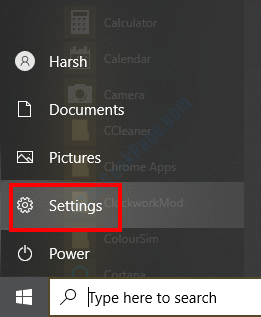
2. Lalu, akses “Pembaruan & Keamanan"Pengaturan.
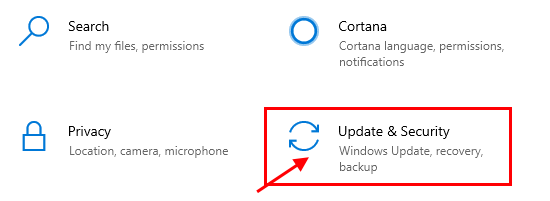
3. Sekali Pembaruan & Keamanan Panel terbuka, klik "Pemecahan masalah“.
4. Lalu klik pada “Pemecah masalah tambahan“.
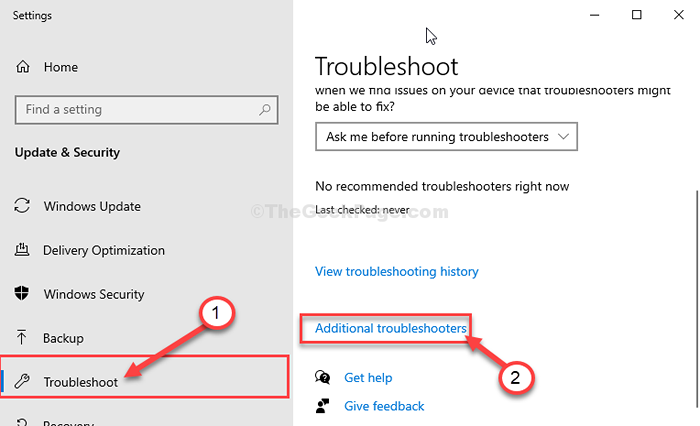
5. Di sisi kanan, Anda akan melihat daftar pemecahan masalah. Klik pada "pembaruan Windows“Untuk fokus padanya.
6. Setelah itu, klik pada “Jalankan Pemecah Masalah“Untuk menjalankannya.
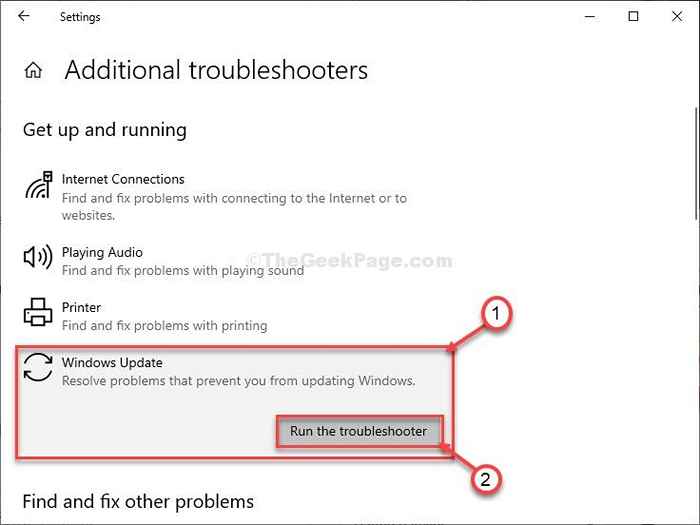
Ikuti saja instruksi di Windows Update Troubleshooter jendela.
Mengulang kembali perangkat Anda untuk menyelesaikan pembaruan Windows jendela.
FIX- 2 Gunakan Asisten Pembaruan-
Untuk mengatasi situasi semacam ini, Microsoft memperkenalkan mandiri pembaruan Windows asisten.
1. Untuk mengunduh Perbarui assitan, Klik tautan ini.
2. Setelah situs web terbuka, klik “Memperbarui sekarang“.
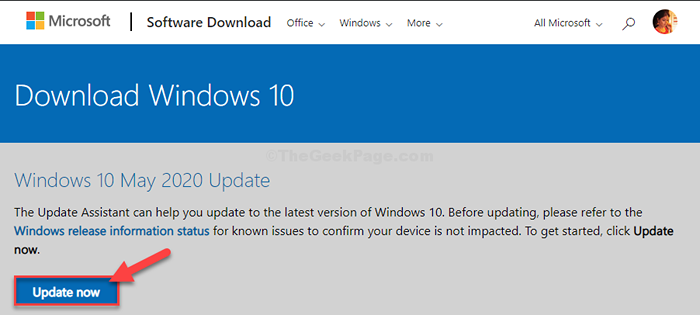
2. Setelah itu, cukup pergi ke drive di mana Anda telah mengunduh
3. Setelah Anda menemukan file, klik dua kali di atasnya.
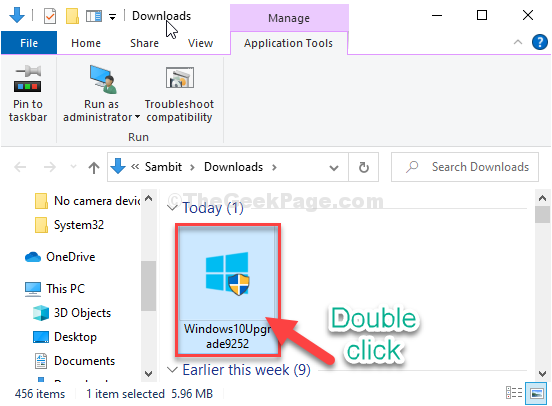
Perbarui assitan akan aktif dan berjalan di komputer Anda. Sekarang, itu akan mengunduh paket pembaruan terbaru.
Proses pengunduhan dan pemasangan mungkin memakan waktu sekitar 30 menit -1 jam.
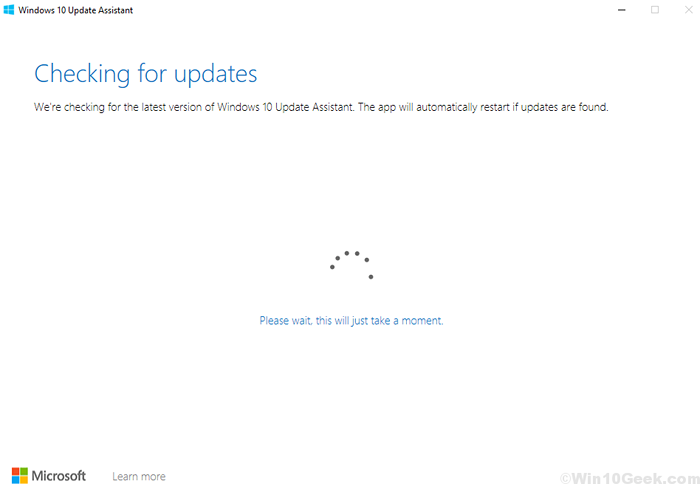
4. Komputer Anda akan restart setelah Anda mengklik “KELUAR“.
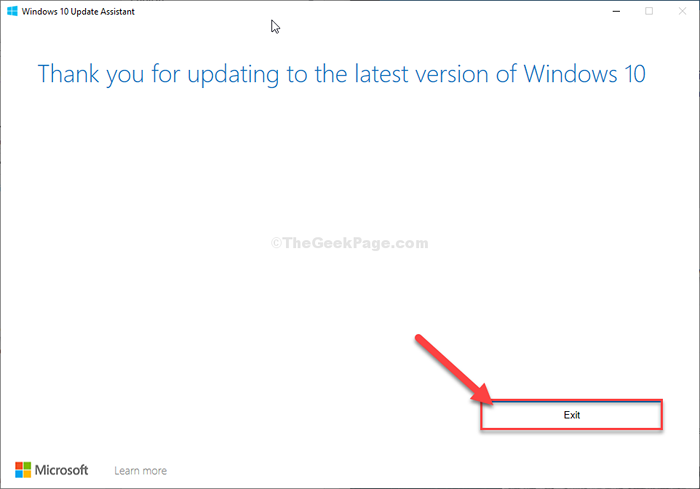
Bergantung pada paket pembaruan, komputer Anda dapat restart beberapa kali. Tunggu saja.
Jika metode ini tidak memperbaiki masalah, ikuti yang berikutnya untuk membuat dan menggunakan MCT.
Perbaiki 3 - Gunakan MCT
Jika tidak ada yang berhasil untuk Anda, Anda dapat menggunakan a Alat Pembuatan Media atau MCT untuk memperbarui komputer Anda.
1. Sebagai langkah pertama, klik unduhan perangkat lunak Microsoft ini.
2. Turun melalui halaman web dan klik pada “Unduh Alat Sekarang“.
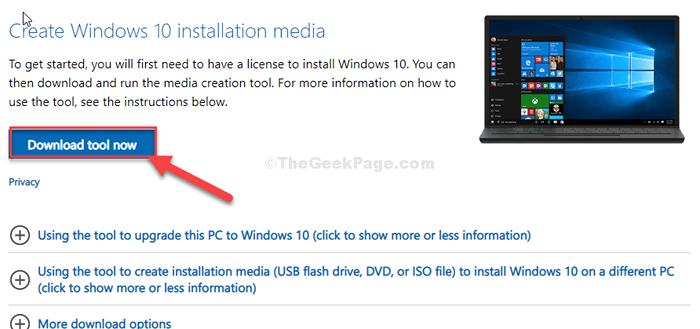
3. Setelah Anda masuk Simpan sebagai jendela, pilih lokasi.
4. Klik sederhana pada “Menyimpan”Dan proses pengunduhan akan dimulai.
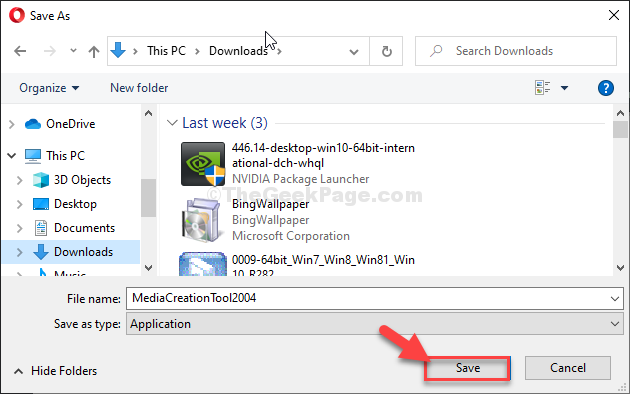
3. Setelah proses pengunduhan selesai, buka lokasi.
4. Setelah itu, klik dua kali pada alat pembuatan media untuk menjalankannya.
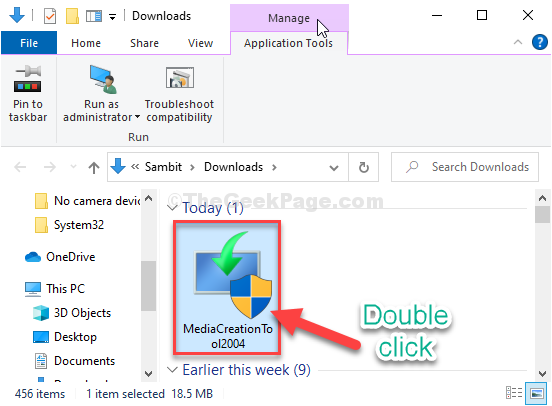
5. Pilih opsi “Tingkatkan PC ini sekarang”Dengan mengklik sekali di tombol radio di sampingnya.
7. untuk memulai proses peningkatan gradasi., klik "Berikutnya"
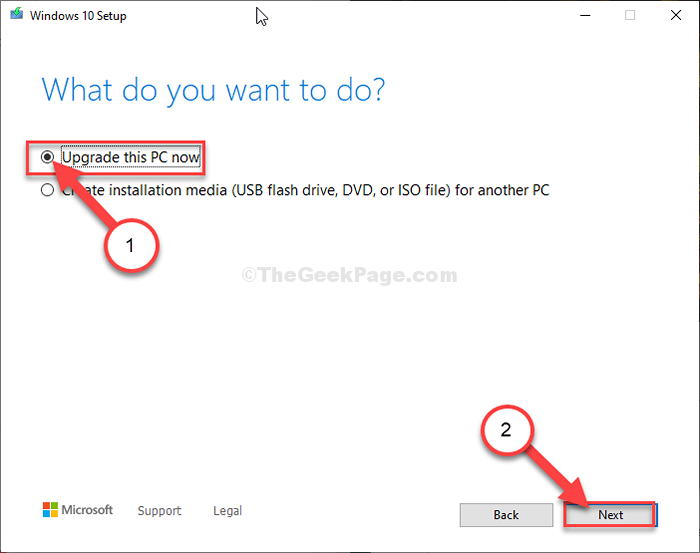
Komputer Anda akan reboot dirinya sendiri. Yang perlu Anda lakukan sekarang adalah berbaring dan membiarkan proses pembaruan menutupinya untuk Anda.
FIX- 4 Coba instal ulang lengkap Windows 10
Jika salah satu langkah yang disebutkan di atas tidak berhasil, Anda harus mencoba instalasi Windows yang baru.
[PERINGATAN- Mengatur ulang komputer Anda berarti Anda akan kehilangan beberapa aplikasi pihak ketiga dari komputer Anda. Jika ada sesuatu yang penting, cukup buat cadangan.]
1. Mencari "Setel ulang PC ini"Di kotak pencarian.
2. Kemudian, klik pada “Setel ulang PC ini“.
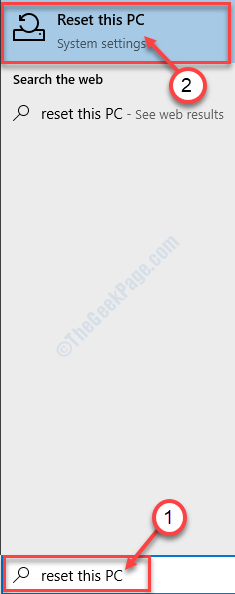
3. Anda akan melihat daftar 'Pemulihan'Opsi di sisi kanan.
4. Cukup, klik pada “Memulai“.
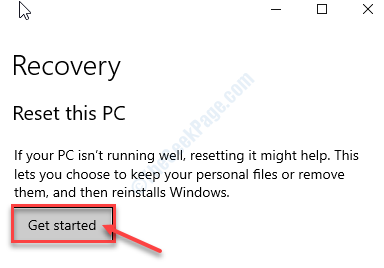
5. Di dalam Setel ulang PC ini, Anda harus memilih “Simpan file saya" pilihan.
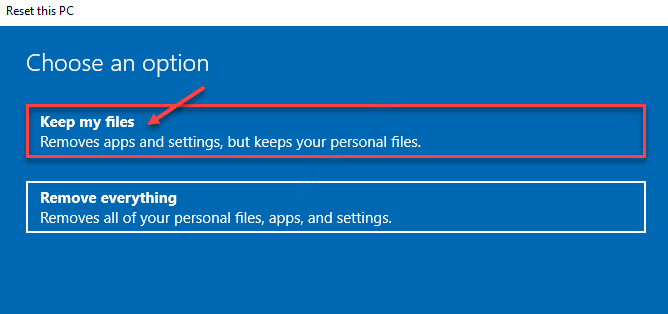
Perangkat Anda akan dimulai ulang. Proses ini akan memakan waktu cukup lama.
- « Program lain sedang diinstal. Harap tunggu sampai instalasi itu selesai di Windows 10 /11
- Layanan untuk mendeteksi status ini dinonaktifkan kesalahan di Windows 10/11 »

